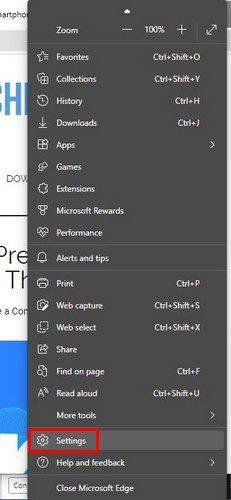Vous voulez voir le contenu le plus rapidement possible lorsque vous accédez à une page. Plus le site met du temps à se charger, plus la probabilité que vous partiez est élevée. Grâce au cache, l'expérience de navigation est plus rapide. Mais comme de nouveaux fichiers de cache sont créés, tôt ou tard, ils peuvent occuper une bonne quantité d'espace.
Pour que votre expérience de navigation reste optimale, il est conseillé de vider le cache de votre navigateur Edge afin d'éviter également les problèmes liés au cache. Même si vous n'avez pas beaucoup de temps à perdre, vider le cache ne prendra pas longtemps et améliorera le fonctionnement de votre navigateur.
Comment supprimer le navigateur Microsoft Edge
Une fois le navigateur ouvert, cliquez sur les trois points en haut à droite. Cliquez sur Paramètres .

Une fois dans Paramètres, cliquez sur Confidentialité, recherche et services à gauche. Faites défiler un peu et vous devriez voir la section Effacer les données de navigation .

Il y aura un bouton Choisir ce qu'il faut effacer. Cliquez dessus et vous verrez différentes options de ce que vous pouvez effacer. Gardez à l'esprit que si vous êtes connecté à votre compte, cela effacera le cache de tous les appareils auxquels vous êtes connecté. Déconnectez-vous des appareils sur lesquels vous ne souhaitez pas effacer le cache.

Décochez les cases pour tout ce que vous souhaitez conserver. En bas, vous verrez à quel compte ce glissement va s'appliquer. Assurez-vous que vous effacez le cache du bon compte. Une fois que vous êtes prêt à partir, cliquez sur le bouton bleu Effacer maintenant. Assurez-vous également que vous avez sélectionné la date à laquelle vous souhaitez qu'Edge efface tout.
Cliquez sur l'option Plage de temps et vous pouvez choisir parmi différentes options de temps telles que :

- Dernière heure
- 24 heures
- Sept derniers jours
- Quatre dernières semaines
- Tout le temps
Effacer le cache chaque fois que vous fermez le bord
Si vous n'avez pas envie de vider le cache manuellement, vous pouvez faire quelque chose à ce sujet. Vous pouvez le configurer pour que le cache soit vidé chaque fois que vous fermez Edge. Sous l'option Choisir quoi effacer les données de navigation maintenant, vous verrez l'option d'effacer le cache chaque fois que vous fermez le navigateur.

Vous verrez différentes options parmi lesquelles vous pouvez choisir, par exemple, des mots de passe. S'il y a quelque chose à effacer, Edge vous le fera savoir sous l'option. Par exemple, si vous avez des mots de passe enregistrés, cela indiquera combien de mots de passe vous avez enregistrés. De cette façon, vous pouvez les consulter avant de les effacer. Vous verrez également le nom du site dont vous avez enregistré le mot de passe sur le navigateur.
Dans les Cookies et autres données du site, vous pouvez ajouter un site que vous souhaitez exclure en cliquant sur cette option. Cliquez sur le bouton Ajouter et saisissez l'adresse du site. C'est quelque chose que vous ne pouvez faire que sur Edge sur votre ordinateur et non sur votre appareil Android.

Comment effacer le cache sur Microsoft Edge - Android
Il est également possible de vider le cache sur Edge à l'aide de votre appareil Android. Vous pouvez le faire en procédant comme suit. Une fois l'application ouverte, appuyez sur les trois points en bas de votre écran. Un menu du bas apparaîtra; appuyez sur Paramètres.

Une fois que vous êtes dans Paramètres, appuyez sur Confidentialité et sécurité, suivi de l'option Effacer les données de navigation. En haut, vous verrez l'option d'effacer les données de navigation à la sortie. Activez-le pour activer. N'oubliez pas d'appliquer également la plage de temps afin qu'Edge sache depuis combien de temps vous souhaitez effacer le cache. Sous cette option, vous verrez différentes choses que vous pouvez effacer en effaçant les données de navigation. Vous pouvez choisir parmi des options telles que :
- Historique de navigation
- Cookies et données de sites
- Images et fichiers en cache
- Mots de passe enregistrés
- Remplir automatiquement les données du formulaire
- Paramètres du site
Conclusion
Lorsque votre navigateur enregistre le cache, votre expérience de navigation est meilleure. Les choses se chargent plus rapidement et vous pouvez voir ce dont vous avez besoin plus rapidement. De plus, en conservant ces informations sur votre navigateur, les pirates peuvent facilement y accéder. Vous pouvez également consulter une ancienne conception de page si elle a été mise à jour. À quelle fréquence pensez-vous effacer le cache sur Edge ? Faites-le moi savoir dans les commentaires ci-dessous, et n'oubliez pas de partager l'article avec d'autres sur les réseaux sociaux,